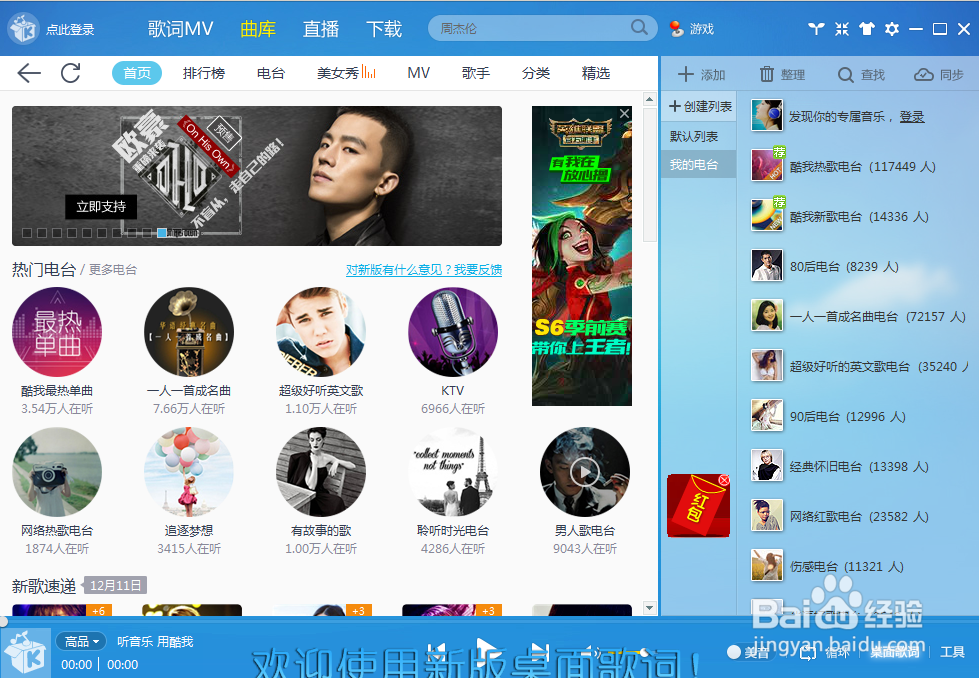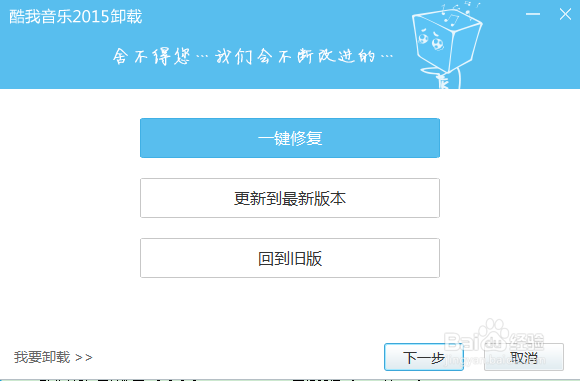1、一、酷我音乐客户端的主界面。把左侧的小钩给钩选上,表示我已经阅读并接受酷我音乐《授权许可协议》。反之左侧不打小钩的话,不能正常安装了。这是我选择的是左侧打钩。
2、二、选择快速安装和自定义安装及开机是否自动运行酷我音乐。根据自己的实际情况来具体选择相应的操作,这是不在赘述。
3、三、这里我选择的是自定义安装目录即安装路径是D盘中且开机不自动运行酷我音乐。并点击快速安装。
4、四、成功正确安装完成酷我音乐客户端软件。并可以选择立即体验和立即扫描二维码下载手机版酷我音乐。根据用户实际情况酌情选择,这里不在赘述。我选择的是完成。
5、五、让我们共同享受在线听音乐的美妙歌声中,消除工作、生活等方方面面的压力。并用最美妙的心情去迎接新的挑战吧!
6、六、(注:我系统是WIN7旗舰版的)开始/控制面板/程序/卸载程序/,选中酷我音乐2014后,单击卸载。
7、七==提供是一键修复和更新到最新版本和回到旧版及我要卸载,多种解决方案供用户选择。这里不在一一赘述。我选择的是我要卸载。
8、八、为用户提供了几个卸载原因,分别是弹框广告、今日看点、不想用了。这里不在逐一赘述。我选择的是不想用了后并点击彻底卸载。
9、九、此软件提示卸载设置为灰色不可选,直接选择卸载即可。
10、十、系统提示先关闭此软件后,才能卸载。
11、十一、卸载原因及留下QQ号,请用户酌情处理。单击完成,结束卸载。